AndroidGaul.id – Teknologi semakin berkembang dan terus berkembang. Microsoft melakukan update untuk mengimbangi perkembangan teknologi yang semakin canggih.
Windows 7 yang telah berakhir masanya diupgrade menjadi Windows 10 dengan keamanan lebih terjamin. Fitur-fitur yang diberikan juga semakin lengkap dan semakin canggih.
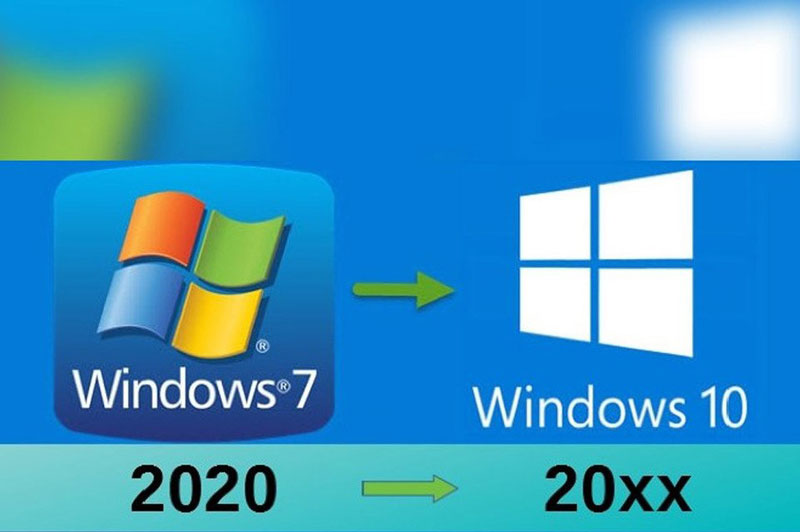
Di tahun 2020 ini Microsoft sudah menyudahi dukungan terhadap Windows 7. Tepatnya pada tanggal 14 Januari 2020.
Tetapi di akhir masa dukungannya tetap masih dapat berada di tempat kedua dari pasaran Windows. Sistem operasi Windows 7 menjadi sangat populer bagi sebagian orang.
Namun karena alasan keamanan dan untuk menunjang perkembangan jaman maka Windows 7 harus segera diupgrade ke Windows 10. Windows 7 memang masih dapat dipakai tetapi sangat beresiko.
Resiko yang pertama dan paling penting adalah pada keamanannya. Tentu laptop atau komputer kita bukan hanya tempat untuk menyimpan file film dan musik saja.
Namun ada banyak sekali data penting baik milik perusahaan atau milik pribadi kita yang kita tidak ingin kehilangan data tersebut bukan? Nah maka dari itulah disarankan untuk upgrade.
Resiko lainnya dapat lebih lambat saat harus dipakai untuk mendukung aplikasi baru maupun teknologi terbaru.
Baca juga : Cara Mengatasi “Your Windows License Will Expire Soon” Win 10
Yang paling riskan yaitu membahayakan file yang tersimpan di dalam perangkat sehingga lebih baik jika segera melakukan upgrade ke OS Windows terbaru yaitu Win 10.
Cara Upgrade Windows 7 ke Windows 10
- Untuk upgrade Windows 7 ke Windows 10 caranya cukup simpel. Yang harus dilakukan pertama adalah membuka halaman pada Download Windows 10 di perangkat kamu.
- Langkah selanjutnya adalah dengan memilih Download Tool Now. Ini untuk melakukan pengunduhan perlengkapan Media Creation Tool.
- Setelah proses pengunduhan selesai tinggal menjalankan Media Creation Tool pada perangkat komputer yang akan dilakukan upgrade.
- Langkah berikutnya, kemudian akan muncul dua pilihan menu. Untuk melakukan upgrade ke Windows 10 harus dipilih Upgrade This PC Now.
- Lalu proses upgrade akan berlangsung. Agar proses upgrade dapat lancar maka setiap langkah yang diminta harus segera dilakukan.
- Product key yang diminta harus juga dimasukkan pada kolom yang disediakan. Sekarang tinggal menunggu proses upgrade hingga selesai.
Mengingat proses upgrade akan berjalan lama karena file yang di unduh berukuran besar, maka sebaiknya kamu menggunakan koneksi wifi atau sejenisnya agar proses dapat berjalan dengan lancar dan sukses.
Tips Tambahan
Ketika melakukan upgrade Windows 7 ke Windows 10 maka terkadang timbul kendala. Kendala yang pertama adalah koneksi internet.
- Pastikan koneksi internet berjalan lancar. Pada saat proses upgrade berlangsung sebaiknya tidak melakukan kegiatan pada aplikasi lain.
- Sebaiknya juga tidak mematikan komputer hingga proses upgrade selesai.
- Kendala yang lain yaitu apabila perangkat komputer tidak mendukung jaringan internet.
- Jika pada kondisi ini maka dapat melakukan upgrade di perangkat lainnya dulu.
- Caranya, pilih Create Installation Media For Another PC di opsi pada menu.
- Kemudian memilih format ISO atau USB Flash Drive sesuai kebutuhan perangkat lain.
- Selanjutnya file dipindah ke USB atau mengubah menjadi bootable drive di CD. Barulah menjalankan upgrade di komputer.
Baca juga : 9 Cara Menghapus Chromium (Uninstall)
Windows 10 memberikan fitur dengan teknologi yang lebih canggih. Upgrade ke Windows 10 masih gratis dan cukup mudah dilakukan.
Oleh karena itu sangat dianjurkan untuk segera upgrade Windows 7 ke Windows 10. Dan lagi silakan beli original lisensi agar bisa terus mendapatkan update terbaru Windows 10.








